我们都知道如果电脑里的声卡驱动不见了,那么就会导致系统无法播放声音,你可能就听不到音乐,也收不到任何声音了。近期就有朋友想给自己的联想笔记本电脑安装声卡驱动,但是不太清楚应该怎么操作,对此驱动人生整理了一份详细的笔记本声卡驱动安装教程,我们一起来看看吧。

第一步:确定声卡型号
首先,我们需要确定自己的联想笔记本电脑所使用的声卡型号。在Windows系统中,按下“Win+X”键,选择“设备管理器”,在“声音、视频和游戏控制器”下,你可以看到声卡设备名称。记住这个名称,以便在下载驱动时选择正确的版本。
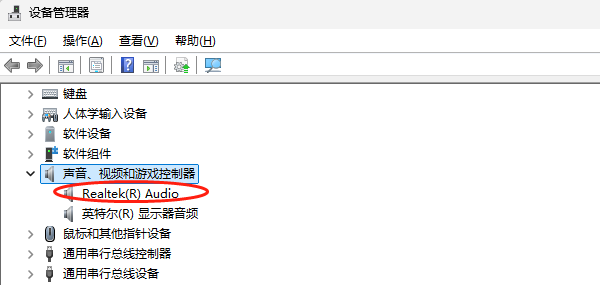
第二步:下载声卡驱动
1、访问联想网站下载
①访问联想网站,在网站顶部菜单中,选择“支持”或“服务支持”,然后点击“驱动下载”。
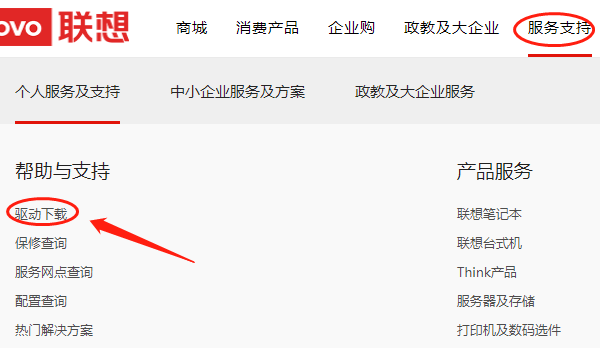
②在搜索框中输入你的笔记本型号,根据你的操作系统版本筛选结果,找到与你声卡型号相匹配的驱动版本。
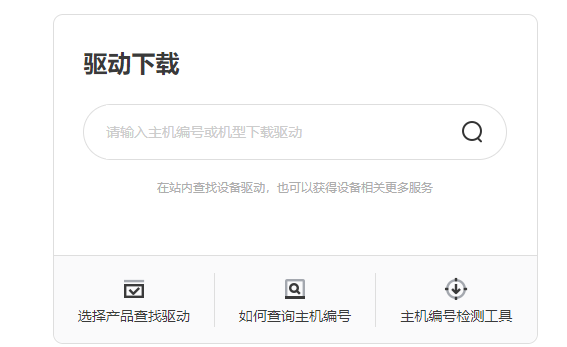
③务必注意选择与你的操作系统版本(如Windows 10 64位)相匹配的驱动,以免出现兼容性问题。
2、使用“驱动人生”下载
如果不确定具体需要哪个驱动,可以尝试使用“驱动人生”自动检测工具,它会自动识别你的设备,并推荐相应的驱动程序。
①访问“驱动人生”官方网站,或点击下方卡片下载并安装软件。

 好评率97%
好评率97%  下载次数:5376729
下载次数:5376729 ②启动软件后,选择“驱动管理”功能页,点击“立即扫描”,它就会自动开始扫描你的电脑,查找所有硬件设备及其驱动程序的状态。
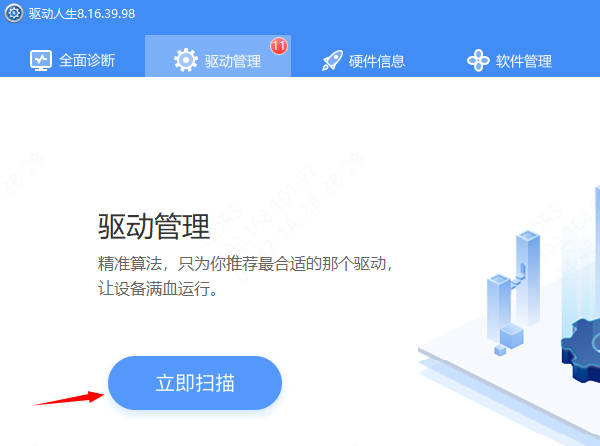
③扫描结束后就会检测出你的电脑需要升级的驱动,点击“立即修复”,等待驱动下载更新完成,重启电脑即可。
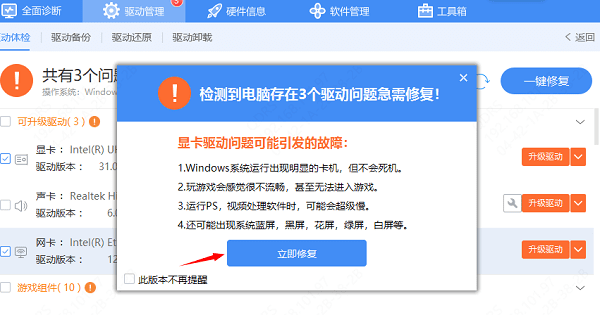
第三步:检查声音是否正常
安装完驱动后,打开声音播放测试,比如播放一段音乐或视频,确认声音是否已经恢复正常。同时,检查麦克风功能是否也已恢复。
第四步:保持驱动程序更新
为了保证声卡的稳定性和兼容性,建议定期检查驱动程序更新。你可以设置“驱动人生”的驱动程序更新提醒,或者定期打开驱动人生检测。
以上就是联想笔记本电脑声卡驱动安装教程,希望对你有帮助。如果遇到网卡、显卡、蓝牙、声卡等驱动的相关问题都可以下载“驱动人生”进行检测修复,同时它还支持驱动下载、驱动安装、驱动备份等等,可以灵活的安装驱动。

 好评率97%
好评率97%  下载次数:5376729
下载次数:5376729 


